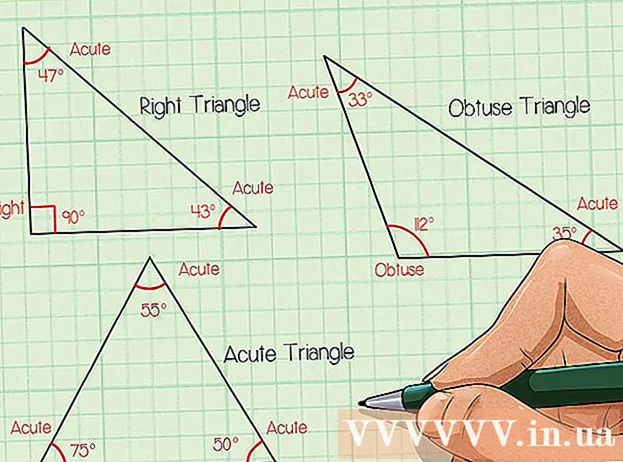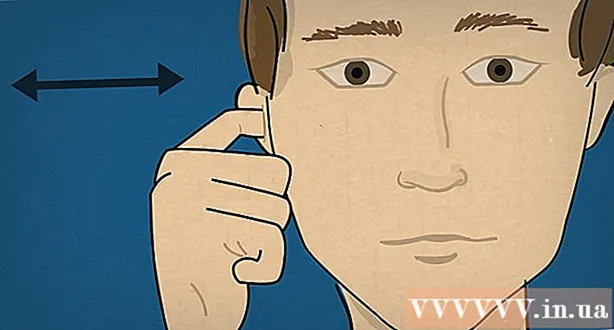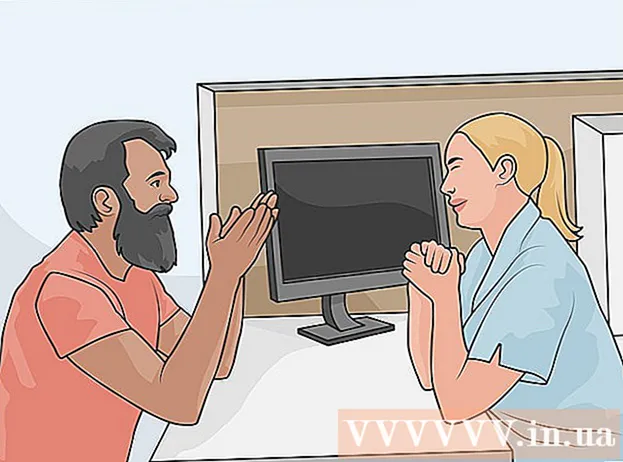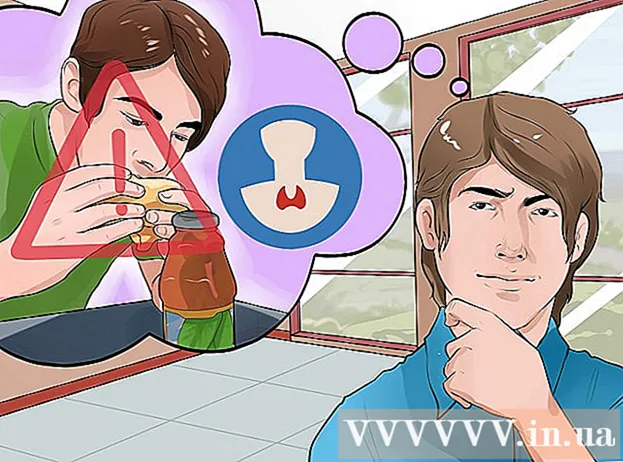Yazar:
Peter Berry
Yaratılış Tarihi:
15 Temmuz 2021
Güncelleme Tarihi:
21 Haziran 2024
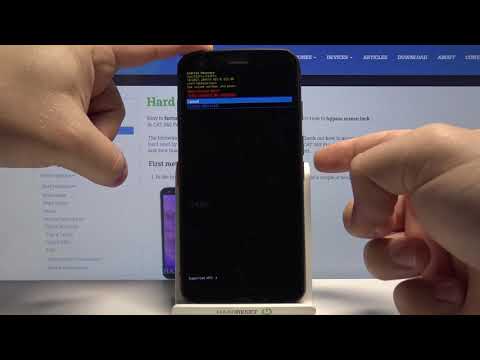
İçerik
Takipçi kaybetme korkusu yaşamadan Twitter'ı orijinal durumuna döndürebilirsiniz. TwitWipe, Cardigan, TweetDelete ve Delete All Tweets gibi web araçları, bir Twitter hesabındaki tüm tweet'leri ücretsiz olarak kalıcı olarak silebilir. Tüm tweet'leri sildikten sonra, güvenlik amacıyla bu hizmetin Twitter erişim komutunu iptal edebilirsiniz.
Adımlar
Yöntem 1/4: TwitWipe'ı kullanın
Sayfayı ziyaret edin http://www.twitwipe.com. TwitWipe, tüm tweet'leri tek bir tıklamayla silmenize yardımcı olan ücretsiz bir hizmettir.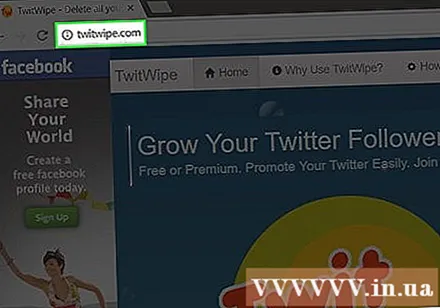
- TwitWipe en son tweet'lerden 3.200'e kadar silebilir. Bundan daha fazla tweet atarsanız, geri kalan tweetlerin manuel olarak silinmesi gerekir.
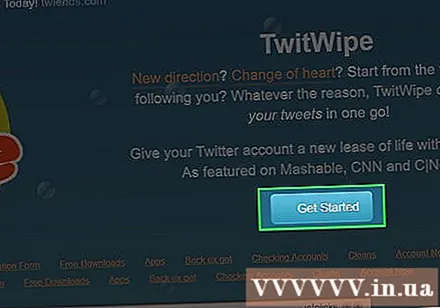
Düğmeye bas Başlamak (Başla).
Medya bulmacalarını çözün. Servisi kullanmadan önce ekranın sağ alt köşesindeki güvenlik bulmacasını çözmelisiniz.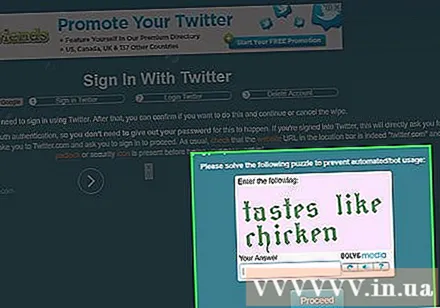
- Kodu almak için bulmacadaki talimatları izleyin.
- Sağlanan iletişim kutusuna kodu girin.
- Devam et'i tıklayın.
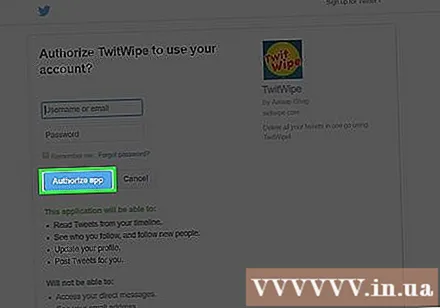
Tıklayın Uygulamayı yetkilendir (Yetkilendirme başvurusu). Twitter'da oturum açmadıysanız, bunu bu adımda yapabilirsiniz.
Basın Evet (Kabul ediyorum) onaylamak için. Bunun kalıcı bir silme olduğunu unutmayın! Kırmızı düğme, ekranın sol tarafında, Twitter yönetimi bölümünün hemen altındadır.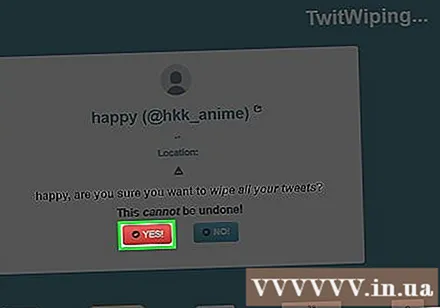
- Bu, sahip olduğunuz tweet sayısına bağlı olarak birkaç dakika, saat veya hatta günler sürebilir. Yeşil çubuk, aracın işlem ilerlemesini gösterecektir.
- TwitWipe tweet'i silmeyi bitirdiğinde, "Görünüşe göre işiniz bitti!" Diyen bir mesaj alacaksınız. (Bitmiş gibi görünüyor!).

Tıklayın Oturumu Kapat (Çıkış Yap). Bu, TwitWipe'daki Twitter hesabınızdan çıkış yapmaktır.
Erişim https://twitter.com/settings/applications. Hesabınıza erişimi olan uygulamaların bir listesini göreceksiniz.
Tıklayın Erişimi İptal Et TwitWipe'ın yanındaki (Erişimi İptal Et). Bu, TwitWipe ve Twitter arasındaki bağlantıyı devre dışı bırakacaktır. İlan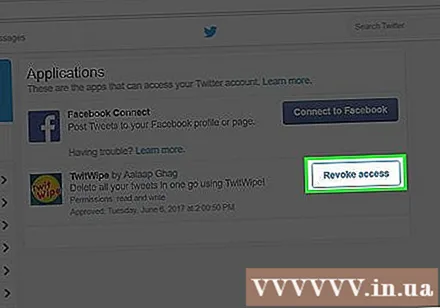
Yöntem 2/4: TweetDelete kullanın
Erişim http://www.tweetdelete.net. TweetDelete, Twitter hesabınızdaki tweet'leri silen ücretsiz bir hizmettir.
- Twitter sınırlamaları nedeniyle TweetDelete yalnızca en son 3200 tweet'i silebilir.
Şartları kabul etmek için kutuyu işaretleyin. Kabul etmeden önce şartları okumak isterseniz, TweetDelete şartları düğmesine tıklayın.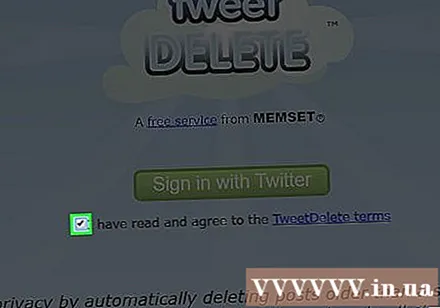
Tıklayın Twitter ile oturum (Twitter ile giriş yapın).
- Giriş yapmadıysanız, bu adımda işlem yapmanız istenecektir.
Düğmeye bas Uygulamayı yetkilendir (Yetkilendirme başvurusu).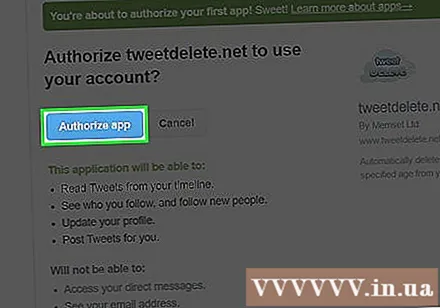
Açılır menüden bir döneme tıklayın. Burada, tweet'leri gönderi zamanına göre silmeyi seçebilirsiniz. Bir haftadan tüm yıla kadar bir dönem seçebilirsiniz.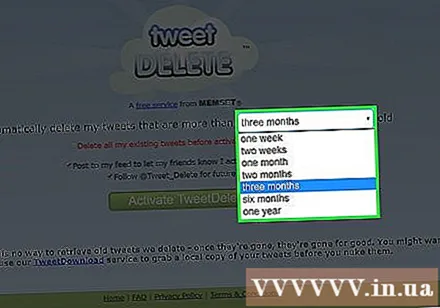
"Mevcut tüm tweetlerimi sil" iletişim kutusunu tıklayın.
"Beslememe gönder" kutusunun işaretini kaldırın. İşaretlenmemişse, TweetDelete sizin adınıza hizmetlerini kullandığınızla ilgili bir tweet gönderir.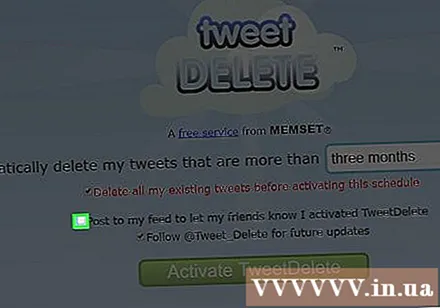
- TweetDelete'i Twitter'da takip etmek istemiyorsanız, "Follow @Tweet_Delete for future update" (Follow @Tweet_Delete for next update)
Düğmeye bas TweetDelete'i etkinleştir (TweetDelete'ı etkinleştirin). TweetDelete, seçtiğiniz zaman dilimindeki tüm tweet'leri silmeye devam edecektir.
Giriş https://twitter.com/settings/applications. Şu anda Twitter hesabına erişimi olan uygulamaların bir listesini görmelisiniz.
Düğmeye bas Erişimi İptal Et TweetDelete'in yanında. Bu, TweetDelete ve Twitter arasındaki bağlantıyı devre dışı bırakır. İlan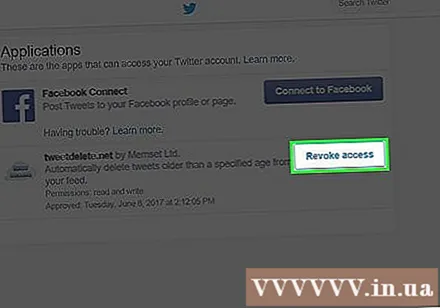
Yöntem 3/4: Hırka Kullanın
Sayfayı ziyaret edin https://www.gocardigan.com. Cardigan, Twitter hesabınızdaki tweet'leri silmenize yardımcı olan güvenilir, ücretsiz, açık kaynaklı bir hizmettir.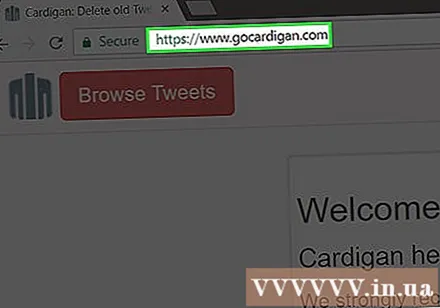
- Cardigan, diğer Twitter tweet silme uygulamaları gibi, sadece son 3200 tweet'i sildi. Ancak, Cardigan'a kalan tweetlere erişim izni verebilirsiniz.
Tıklayın Tweetlere Göz At (Erişim Tweetleri).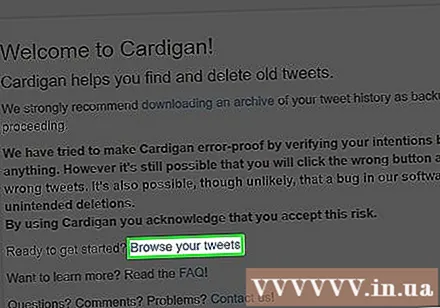
Tıklayın Uygulamayı yetkilendir. Twitter'da oturum açmadıysanız, bu adımda bunu yapmanız istenecektir.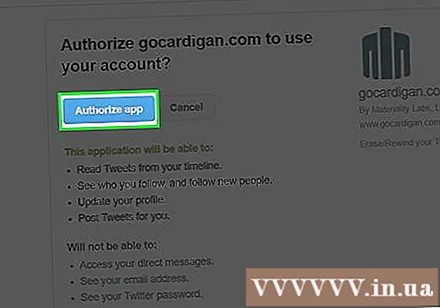
- Düğmeye tıkladıktan veya oturum açtıktan sonra, Cardigan tweet'e erişmeye devam edecek. Zaman ayırmak tamamen sahip olduğunuz tweet sayısına bağlıdır.
Düğmeye bas Hepsini sil (Tümünü Sil). Bu düğme sayfanın en üstündedir. Bunun tüm tweet'leri kalıcı olarak silme eylemi olduğunu unutmayın.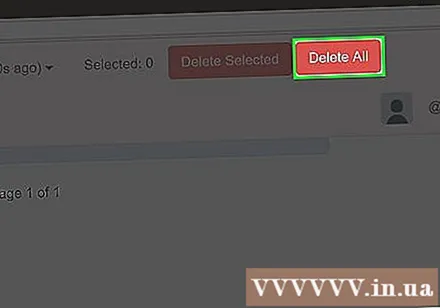
Düğmeye bas Sil Onaylamak. Cardigan tarayıcıyı hizmetin ana sayfasına yönlendirecek olsa da, tweet silme işlemi arka planda çalışmaya devam ediyor. Bu, kaç tane tweetin silinmesi gerektiğine bağlı olarak birkaç dakikadan birkaç saate kadar sürebilir.
Giriş https://twitter.com/settings/applications. Tweet silindikten sonra, Cardigan'ın Twitter hesabınıza erişimini iptal etmelisiniz. Erişilebilir uygulamalar listesinde Cardigan'ın listelendiğini göreceksiniz.
Tıklayın Erişimi İptal Et Cardigan'ın yanında. Cardigan artık Twitter hesabınıza bağlı değil. İlan
Yöntem 4/4: Tüm Tweetleri Sil seçeneğini kullanın
Giriş http://www.deletealltweets.com. Bu ücretsiz aracı hesabınızdaki tweet'leri silmek için kullanabilirsiniz. Diğer araçlar gibi, Tüm Tweetleri Sil yalnızca en son 3200 tweet'i sildi.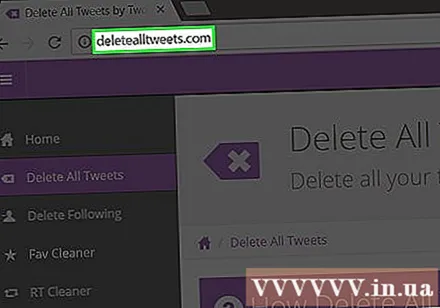
- Bu aracı yalnızca tweet'leri gerçekten silmek istiyorsanız kullanın. Tüm Tweeti Sil, başvuru yetkisini kabul ettiğiniz anda tweet'i silmeye devam eder ve siparişi iptal edemezsiniz.
- Bu araç, hesabınıza otomatik olarak tweet hizmeti reklamları gönderir. Tweetleri nasıl sileceğinizi öğrenmek istiyorsanız bu yöntemi okuyun.
Tıklayın Twitter ile oturum (Twitter'da yayınlayın).
Tıklayın Uygulamayı yetkilendir. Bu butona tıkladığınız anda, uygulama tweet'i silmeye devam edecektir.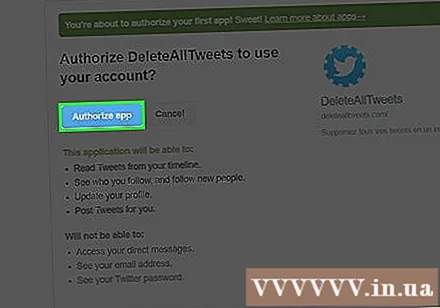
- Twitter'da oturum açmadıysanız, bu adımda oturum açma ekranını göreceksiniz. Twitter hesabınızda oturum açmak için bilgileri girin.
Aracın ilerlemesini takip edin. "Hoş Geldiniz!" İletişim kutusunda (Merhaba!) "Silinen tweetler" için bir sayaç göreceksiniz. Uygulama işlemleri sırasında sayı giderek artacaktır.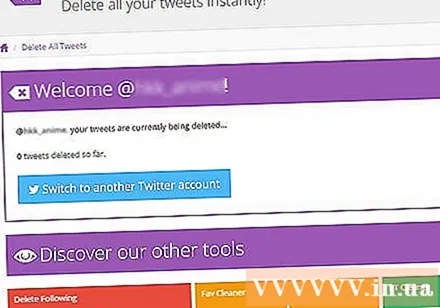
- Kaç tane tweetin silinmesi gerektiğine bağlı olarak, bu birkaç dakikadan birkaç saate kadar sürebilir.
- Sonraki adıma geçmeden önce uygulamanın tweet'i silmeyi bitirmesini bekleyin.
Giriş https://twitter.com/settings/applications. Şu anda Twitter hesabına erişimi olan uygulamaların bir listesini görmelisiniz.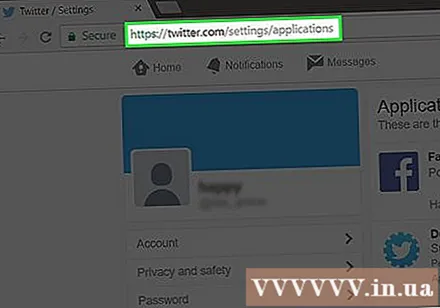
Düğmeye bas Erişimi İptal Et DeleteAllTweets'in yanında. Bu, DeleteMyTweets ve Twitter hesabı arasındaki kopukluktur.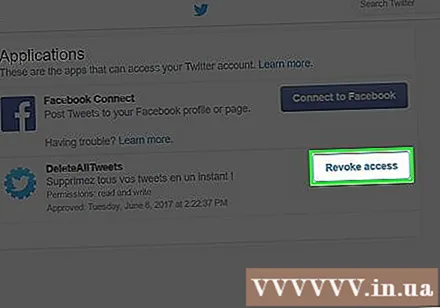
Düğmeye bas Ev. Bu düğme, ekranın sol üst köşesindedir.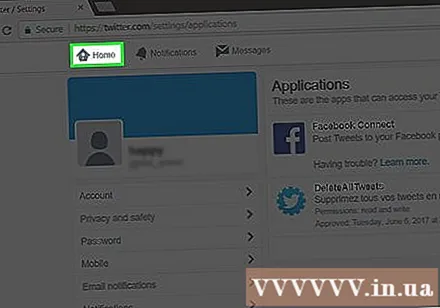
Düğmeye bas … "DeleteAllTweets.com" tweetinin altında. Menü görünecektir.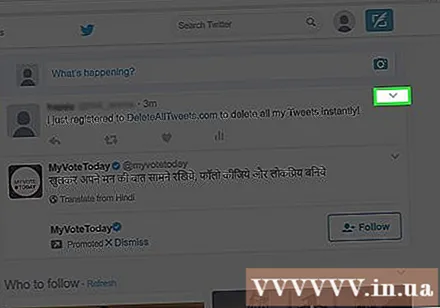
Seç Tweet'i sil (Tweet'i sil).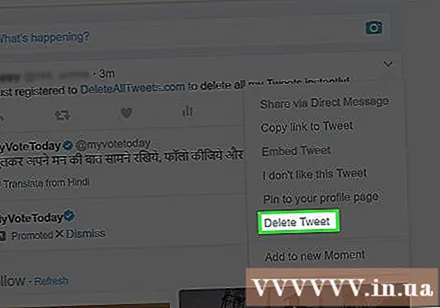

Tıklayın Sil Onaylamak. Bu, şu andaki otomatik tweet silme işlemidir. Otomatik tweet artık silinmiştir.
Ekranın sağ üst köşesindeki profil resmine tıklayın.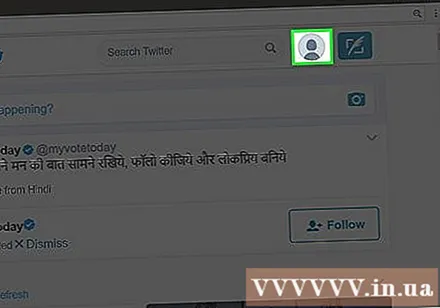
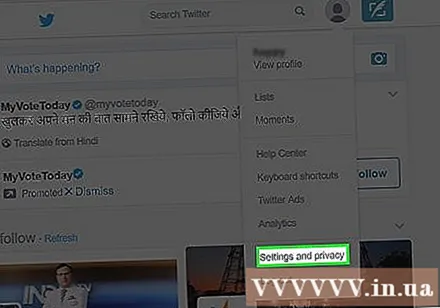
Düğmeye bas Ayarlar (Ayar).
Erişim adresi https://twitter.com/settings/applications. Tüm tweet'leri sildikten sonra, Tüm Tweetleri Sil Twitter hesabına erişimi iptal edin. Bu sayfada bağlanma izni olan uygulamaların bir listesini göreceksiniz.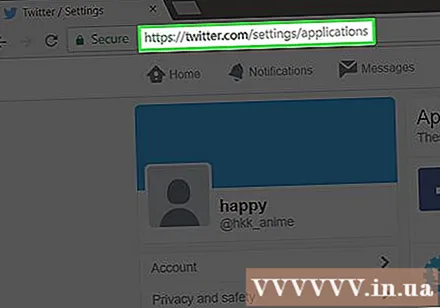

Tıklayın Erişimi İptal Et DeleteAllTweets'in yanında. Uygulama artık Twitter hesabına bağlı değil. İlan
Tavsiye
- Bir uygulamayı yetkilendirirken, onay izinlerini kontrol etmeyi unutmayın. Bazı uygulamalar haftalık veya aylık tweetleri silmeye devam edebilir.
- Bu, bir tweet'i kalıcı olarak siliyor. Arşivi silmeden önce indirebilirsiniz.
- Tweet'leri manuel olarak silebilirsiniz.